Napraw wysoki procesor Menedżera okien pulpitu (DWM.exe)
Opublikowany: 2019-06-25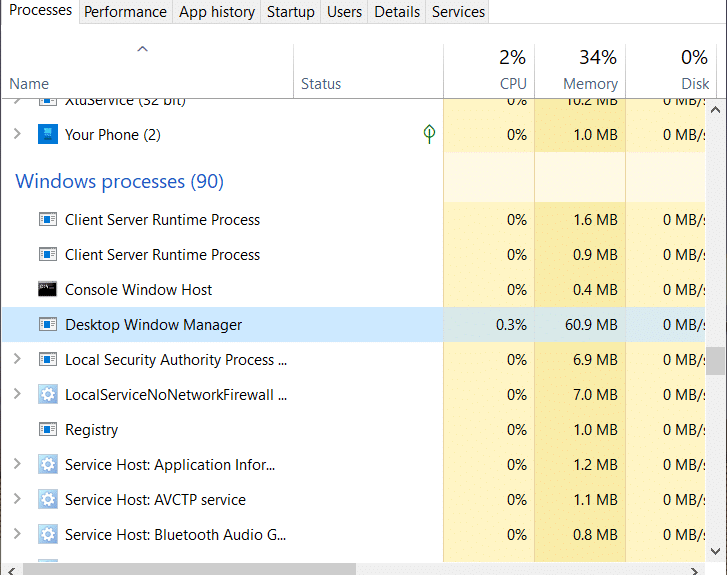
Menedżer okien pulpitu Wysokie użycie procesora? Menedżer okien pulpitu jest zasadniczo odpowiedzialny za zarządzanie efektami wizualnymi pulpitu. Jeśli chodzi o najnowszy system Windows 10, zarządza obsługą wysokiej rozdzielczości, animacją 3D i wszystkim. Ten proces działa w tle i zużywa pewną ilość procesora. Niemniej jednak niektórzy użytkownicy doświadczyli dużego obciążenia procesora z tej usługi. Istnieje jednak kilka warunków konfiguracji systemu, które powodują tak wysokie użycie procesora. W tym artykule omówimy kilka metod rozwiązania problemu wysokiego zużycia procesora przez Menedżera okien pulpitu.
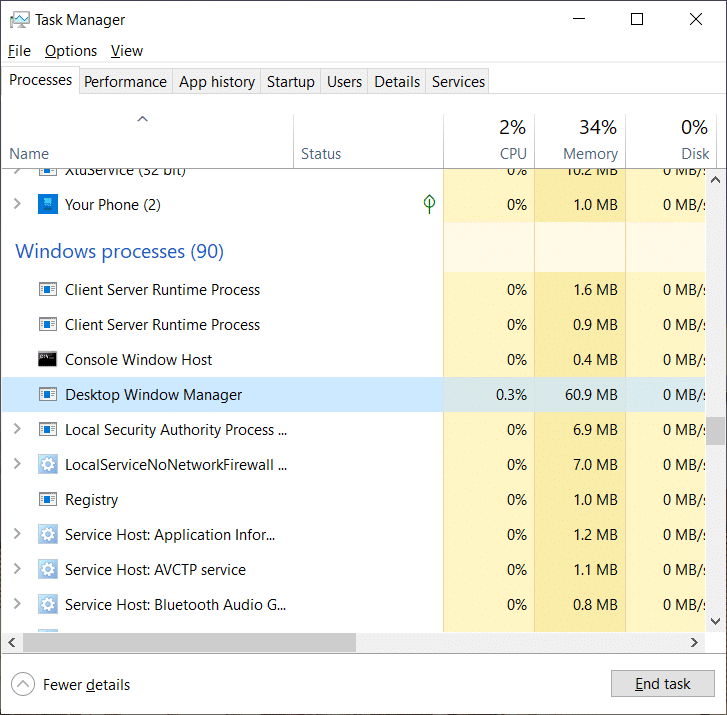
Co robi ten plik DWM.EXE?
DWM.EXE to usługa systemu Windows, która umożliwia systemowi Windows wypełnianie efektów wizualnych, takich jak przezroczystość i ikony pulpitu. To narzędzie pomaga również w wyświetlaniu miniatur na żywo, gdy użytkownik korzysta z różnych składników systemu Windows. Ta usługa jest również używana, gdy użytkownicy podłączają swoje zewnętrzne wyświetlacze o wysokiej rozdzielczości.
Zawartość
- Czy istnieje sposób na wyłączenie DWM.EXE?
- Napraw wysoki procesor Menedżera okien pulpitu (DWM.exe)
- Metoda 1 - Zmień motyw / tapetę
- Metoda 2 - Wyłącz wygaszacz ekranu
- Metoda 3 – Skanowanie złośliwego oprogramowania
- Metoda 4 – Usuń określone aplikacje
- Metoda 5 – Wyłączanie akceleracji sprzętowej dla produktów MS Office
- Metoda 6 - Zmień domyślny tryb aplikacji
- Metoda 7 - Uruchom narzędzie do rozwiązywania problemów z wydajnością
- Metoda 8 – Zaktualizuj sterownik karty graficznej
Czy istnieje sposób na wyłączenie DWM.EXE?
W starym systemie operacyjnym, takim jak Windows XP i Windows Vista, istniał prosty sposób na wyłączenie wizualnych usług systemu. Jednak nowoczesny system operacyjny Windows ma bardzo intensywnie zintegrowaną usługę wizualną w systemie operacyjnym, której nie można uruchomić bez Menedżera okien pulpitu.
Od Windows 7 do Windows 10, istnieją różne efekty wizualne, które wykorzystują tę usługę DWM dla lepszego interfejsu użytkownika i ładnych efektów; dlatego nie ma możliwości wyłączenia tej usługi. Jest to integralna część twojego systemu operacyjnego i kluczowa część w renderowaniu GUI (Graphical User Interface).
Napraw wysoki procesor Menedżera okien pulpitu (DWM.exe)
Upewnij się, że utworzyłeś punkt przywracania na wypadek, gdyby coś poszło nie tak.
Metoda 1 - Zmień motyw / tapetę
Menedżer okien pulpitu zarządza efektami wizualnymi, w tym tapetą i jej motywem. Dlatego może się zdarzyć, że obecne ustawienia motywu powodują wysokie zużycie procesora. Dlatego pierwszym sposobem rozwiązania tego problemu jest rozpoczęcie od zmiany motywu i tapety.
Krok 1 – Naciśnij Klawisz Windows + I, aby otworzyć Ustawienia, a następnie kliknij Personalizacja.
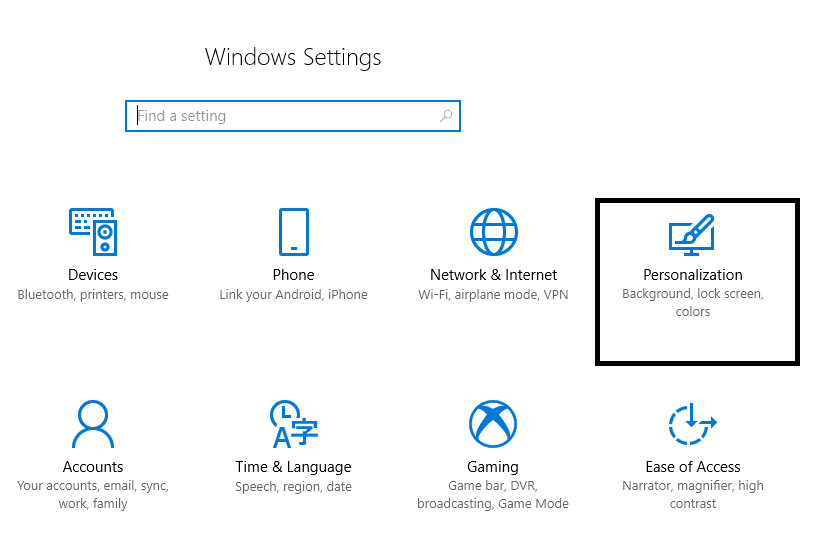
Krok 2 – W menu po lewej stronie kliknij Tło.
Krok 3 - Tutaj musisz zmienić bieżący motyw i tapetę, a następnie sprawdzić, czy jesteś w stanie naprawić problem z użyciem Menedżera okien pulpitu High CPU (DWM.exe), czy nie.

Metoda 2 - Wyłącz wygaszacz ekranu
Twój wygaszacz ekranu jest również kontrolowany i zarządzany przez menedżera pulpitu Windows. Zauważono, że w najnowszych aktualizacjach systemu Windows 10 wielu użytkowników zgłosiło, że ustawienia wygaszacza ekranu zużywają duże obciążenie procesora. Dlatego w tej metodzie spróbujemy wyłączyć wygaszacz ekranu, aby sprawdzić, czy zużycie procesora jest zmniejszone, czy nie.
Krok 1 – Wpisz ustawienia ekranu blokady w pasku wyszukiwania systemu Windows i otwórz ustawienie ekranu blokady.
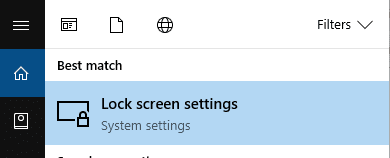
Krok 2 – Teraz w oknie ustawień ekranu blokady kliknij link Ustawienia wygaszacza ekranu u dołu.
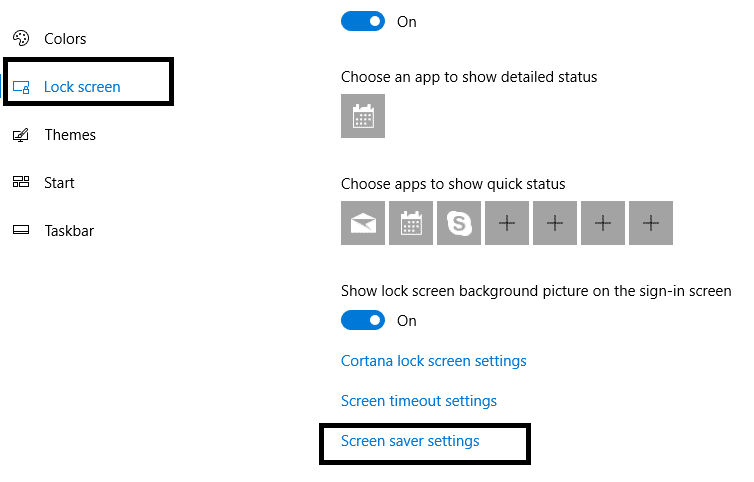
Krok 3 – Możliwe, że domyślny wygaszacz ekranu jest aktywowany w twoim systemie. Wielu użytkowników zgłosiło, że istnieje wygaszacz ekranu z czarnym tłem, który był już aktywowany, ale nigdy nie zorientowali się, że jest to wygaszacz ekranu.
Krok 4 – Dlatego musisz wyłączyć wygaszacz ekranu, aby naprawić wysokie użycie procesora przez Menedżera okien pulpitu (DWM.exe). Z listy rozwijanej wygaszacza ekranu wybierz (Brak).
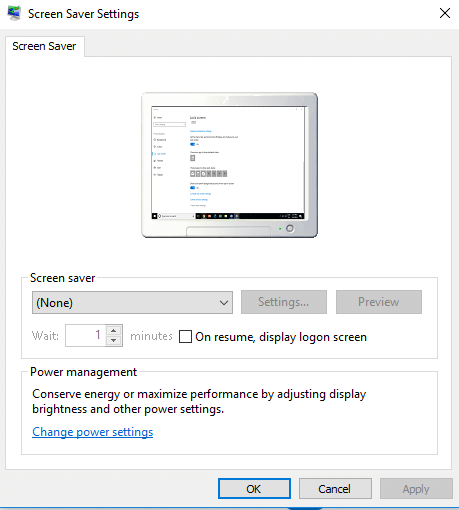
Krok 5 – Kliknij Zastosuj, a następnie OK, aby zapisać zmiany.
Metoda 3 – Skanowanie złośliwego oprogramowania
Jeśli doświadczasz tego problemu, może to być spowodowane problemem ze złośliwym oprogramowaniem na Twoim urządzeniu. Jeśli Twój komputer jest zainfekowany jakimś złośliwym oprogramowaniem lub wirusem, złośliwe oprogramowanie może uruchamiać niektóre skrypty w tle, powodując problemy z programami systemu. Dlatego zaleca się przeprowadzenie pełnego skanowania systemu w poszukiwaniu wirusów.
Krok 1 – Wpisz Windows Defender w pasku wyszukiwania systemu Windows i otwórz go.
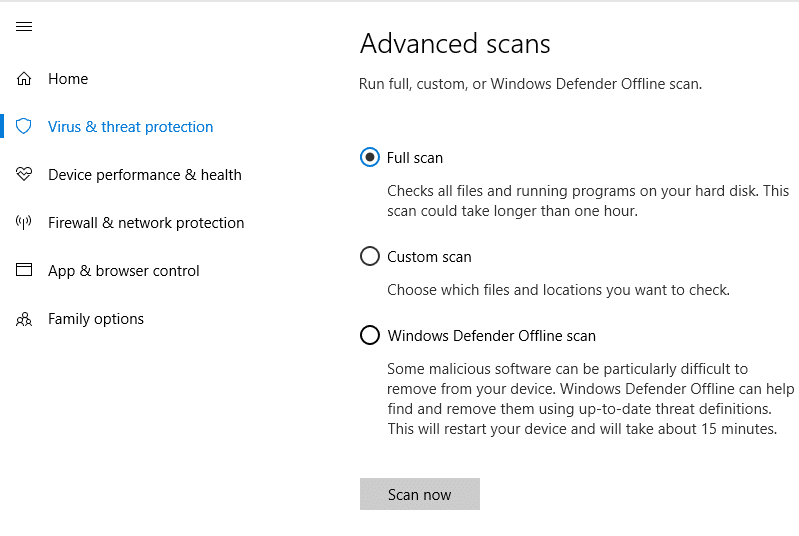
Krok 2 – Po otwarciu w prawym okienku zobaczysz opcję Skanuj . Tutaj dostaniesz kilka opcji – pełne skanowanie, niestandardowe skanowanie i szybkie skanowanie. Musisz wybrać opcję pełnego skanowania. Pełne przeskanowanie systemu zajmie trochę czasu.
Krok 3 - Po zakończeniu skanowania uruchom ponownie system, aby sprawdzić, czy użycie procesora Desktop Window Manager High (DWM.exe) zostało rozwiązane, czy nie.
Metoda 4 – Usuń określone aplikacje
Jeśli powyższe rozwiązania nie zadziałały, możesz wypróbować tę metodę. Ważne jest, aby sprawdzić, która aplikacja powoduje problemy na urządzeniu. Niektóre aplikacje to OneDrive, SitePoint i Dropbox. Możesz spróbować usunąć lub tymczasowo wyłączyć Onedrive, SitePoint lub niektóre z tych aplikacji, aby naprawić użycie programu Desktop Window Manager High CPU (DWM.exe).
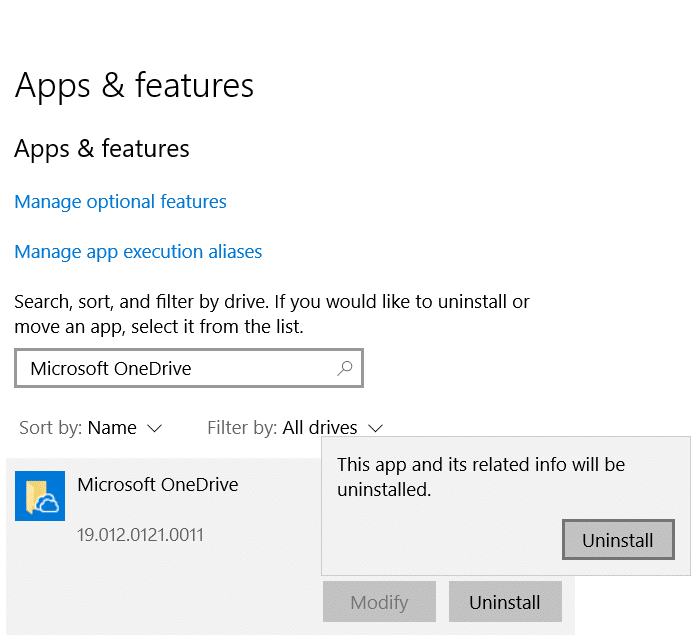
Metoda 5 – Wyłączanie akceleracji sprzętowej dla produktów MS Office
Niektórzy użytkownicy zgłaszali, że rozwiązali ten problem, po prostu wyłączając akcelerację sprzętową dla produktów MS Office. Funkcja przyspieszania sprzętowego jest używana przez system Windows do wydajniejszego wykonywania różnych funkcji.
Krok 1 – Otwórz dowolny produkt MS Office (PowerPoint, MS Office itp.) I kliknij opcję Plik w lewym rogu.
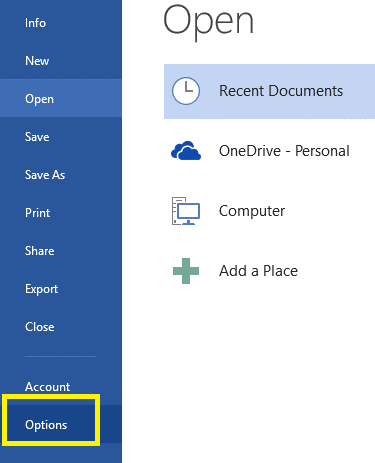

Krok 2 - W menu Plik musisz przewinąć w dół, aby wybrać Opcje.
Krok 3 - Po otwarciu nowego okienka musisz kliknąć opcję Zaawansowane . Po kliknięciu po prawej stronie pojawi się wiele opcji, tutaj musisz zlokalizować opcję Display . Tutaj musisz zaznaczyć opcję „ Wyłącz sprzętowe przyspieszenie grafiki ”. Teraz zapisz wszystkie ustawienia.
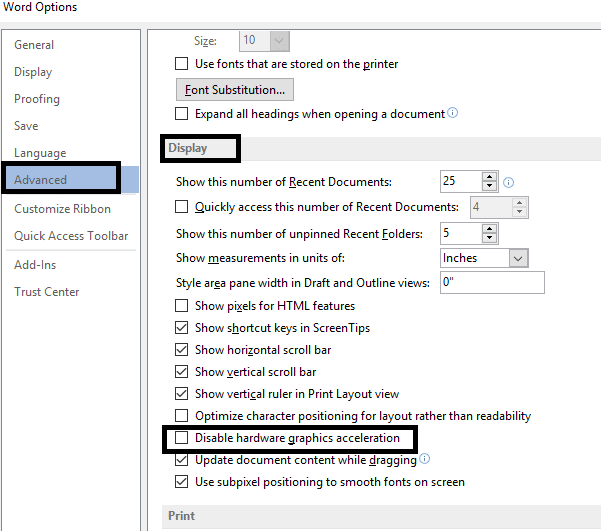
Krok 4 – Następnie uruchom ponownie / uruchom ponownie system, aby zastosować zmiany.
Metoda 6 - Zmień domyślny tryb aplikacji
Najnowsza aktualizacja systemu Windows zawiera kilka zaawansowanych funkcji. Otrzymasz możliwość zmiany domyślnego trybu aplikacji w dwóch dostępnych opcjach: Ciemny i Jasny. Jest to również jedna z przyczyn wysokiego zużycia procesora w systemie Windows 10.
Krok 1 – Naciśnij Klawisz Windows + I, aby otworzyć Ustawienia, a następnie kliknij Personalizacja.
Krok 2 – W lewym oknie kliknij Kolory pod Personalizacja.
Krok 3 - Przewiń w dół ekranu, aż znajdziesz nagłówek Wybierz domyślny tryb aplikacji .
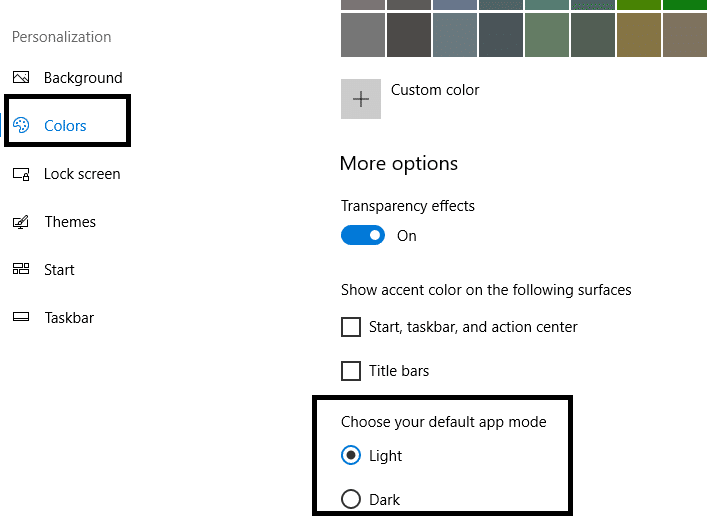
Krok 4 – Tutaj musisz wybrać opcję Light.
Krok 5 – Uruchom ponownie komputer, aby zastosować ustawienia.
Metoda 7 - Uruchom narzędzie do rozwiązywania problemów z wydajnością
1. Wpisz powershell w wyszukiwarce Windows, a następnie kliknij prawym przyciskiem myszy Windows PowerShell i wybierz Uruchom jako administrator.
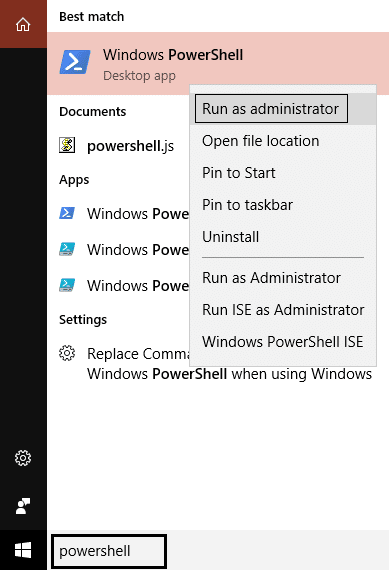
2. Wpisz następujące polecenie w PowerShell i naciśnij Enter:
msdt.exe -id MaintenanceDiagnostic
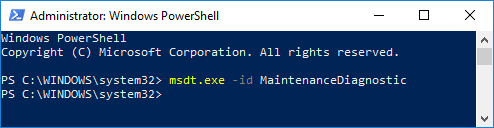
3. Spowoduje to otwarcie narzędzia do rozwiązywania problemów z konserwacją systemu , kliknij przycisk Dalej.
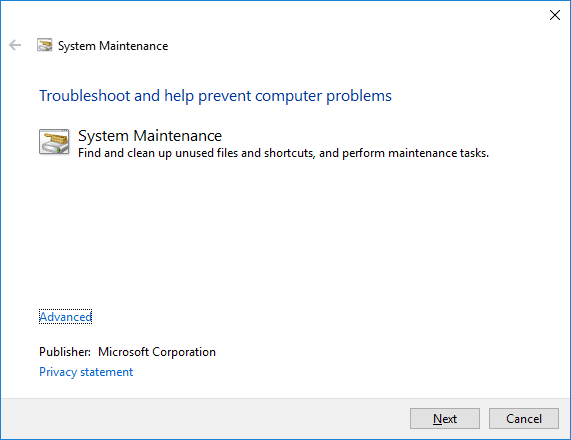
4. Jeśli zostanie znaleziony jakiś problem, kliknij Napraw i postępuj zgodnie z instrukcjami wyświetlanymi na ekranie, aby zakończyć proces.
5. Ponownie wpisz następujące polecenie w oknie PowerShell i naciśnij Enter:
msdt.exe /id Diagnostyka wydajności
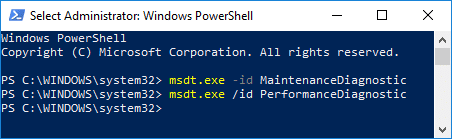
6. Spowoduje to otwarcie narzędzia do rozwiązywania problemów z wydajnością , po prostu kliknij przycisk Dalej i postępuj zgodnie z instrukcjami wyświetlanymi na ekranie, aby zakończyć.
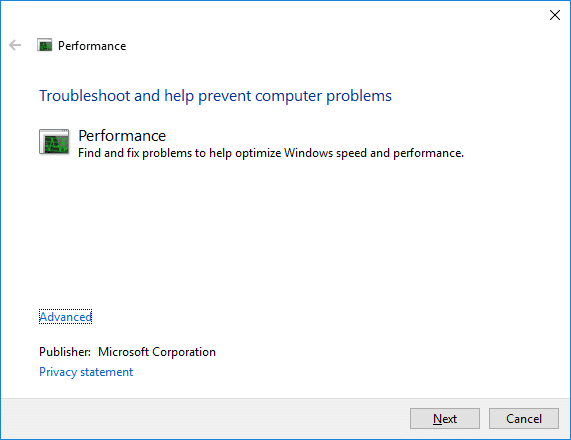
Metoda 8 – Zaktualizuj sterownik karty graficznej
Ręczna aktualizacja sterowników graficznych za pomocą Menedżera urządzeń
1. Naciśnij klawisz Windows + R, a następnie wpisz devmgmt.msc i naciśnij Enter, aby otworzyć Menedżera urządzeń.
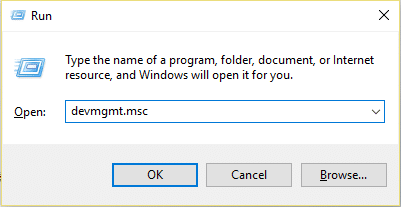
2. Następnie rozwiń Karty graficzne i kliknij prawym przyciskiem myszy kartę graficzną i wybierz Włącz.
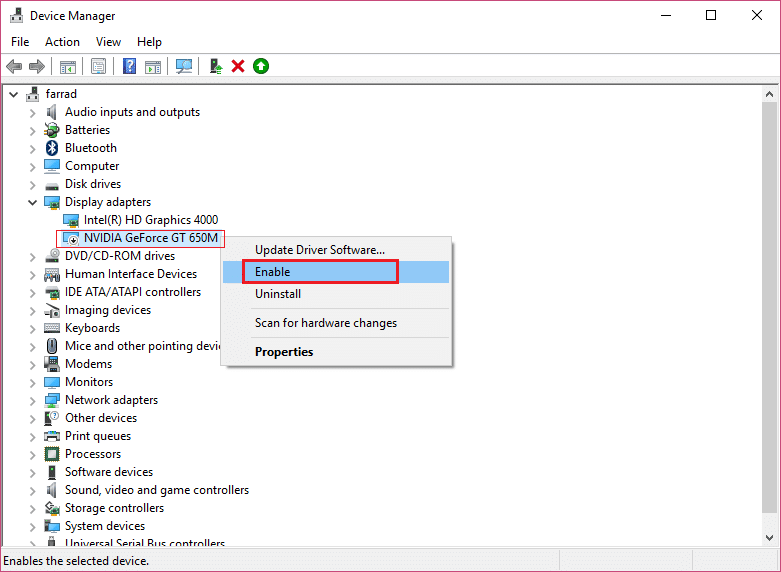
3. Po wykonaniu tej czynności kliknij prawym przyciskiem myszy kartę graficzną i wybierz „ Aktualizuj sterownik ”.
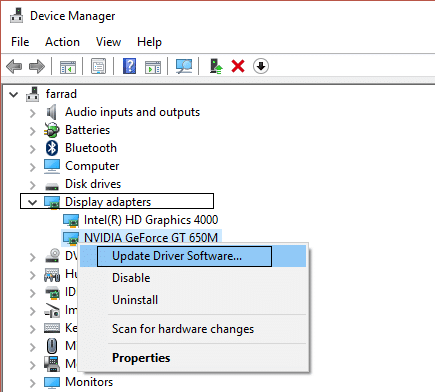
4. Wybierz „ Wyszukaj automatycznie zaktualizowane oprogramowanie sterownika ” i pozwól mu zakończyć proces.
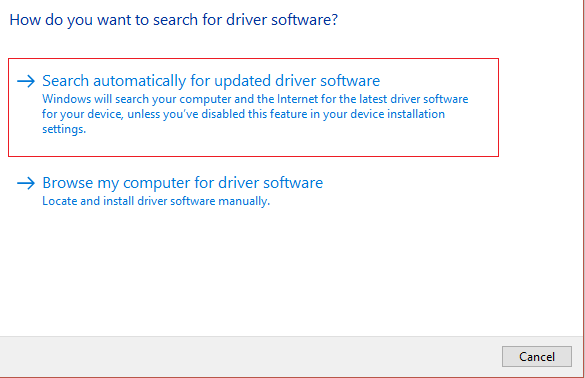
5. Jeśli powyższe kroki były pomocne w naprawieniu problemu, to bardzo dobrze, jeśli nie, kontynuuj.
6. Ponownie kliknij prawym przyciskiem myszy kartę graficzną i wybierz „ Aktualizuj sterownik ”, ale tym razem na następnym ekranie wybierz „ Przeglądaj mój komputer w poszukiwaniu oprogramowania sterownika. “
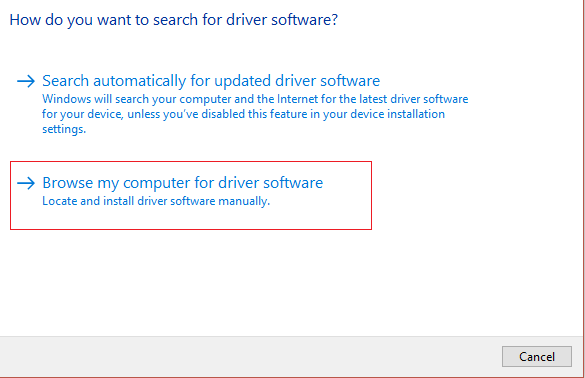
7. Teraz wybierz „ Pozwól mi wybrać z listy dostępnych sterowników na moim komputerze ”.
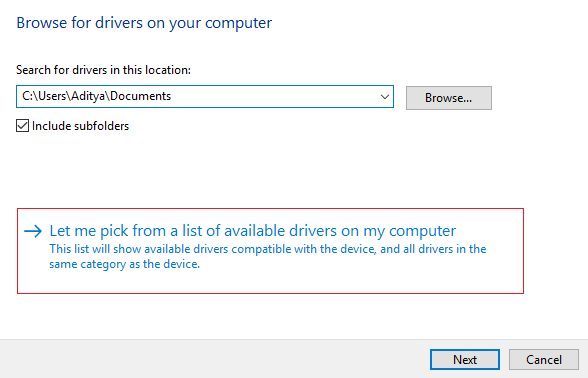
8.Na koniec wybierz najnowszy sterownik z listy i kliknij Dalej.
9. Niech powyższy proces się zakończy i uruchom ponownie komputer, aby zapisać zmiany.
Wykonaj te same kroki dla zintegrowanej karty graficznej (w tym przypadku jest to Intel), aby zaktualizować jej sterowniki. Sprawdź, czy jesteś w stanie naprawić problem z wysokim procesorem pulpitu Windows (DWM.exe) , jeśli nie, przejdź do następnego kroku.
Automatycznie aktualizuj sterowniki graficzne ze strony producenta
1. Naciśnij klawisz Windows + R iw oknie dialogowym wpisz „ dxdiag ” i naciśnij enter.
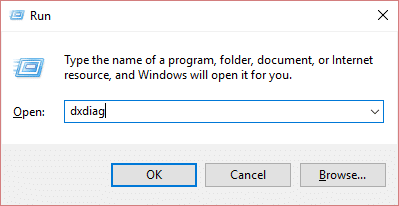
2. Następnie wyszukaj kartę wyświetlania (będą dwie karty wyświetlania, jedna dla zintegrowanej karty graficznej, a druga dla Nvidii) kliknij kartę wyświetlania i znajdź swoją kartę graficzną.
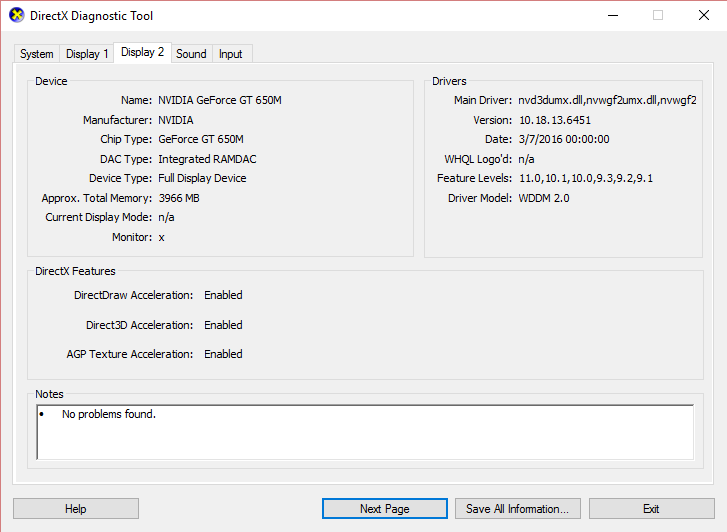
3. Teraz przejdź do strony pobierania sterowników Nvidia i wprowadź szczegóły produktu, które właśnie poznaliśmy.
4. Po wprowadzeniu informacji wyszukaj sterowniki, kliknij Zgadzam się i pobierz sterowniki.
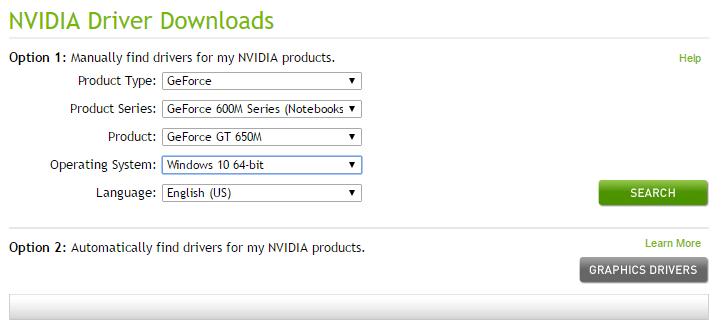
5. Po pomyślnym pobraniu zainstaluj sterownik i ręcznie zaktualizowałeś sterowniki Nvidia.
Zalecana:
- Nie możesz połączyć się z WhatsApp Web? Napraw niedziałającą sieć WhatsApp!
- Co mogę zrobić, jeśli zapomniałem hasła do Instagrama?
- Napraw wyszukiwanie na pasku zadań nie działa w systemie Windows 10
- Jak wyłączyć zaporę systemu Windows 10?
Mam nadzieję, że ten artykuł był pomocny i możesz teraz łatwo naprawić wysokie użycie procesora przez Menedżera okien pulpitu (DWM.exe) , ale jeśli nadal masz jakieś pytania dotyczące tego samouczka, możesz je zadać w sekcji komentarza.
